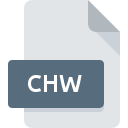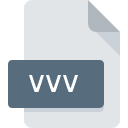
Extensión de archivo VVV
Virtual Volumes View Data Format
-
Category
-
Popularidad2.3 (3 votes)
¿Qué es el archivo VVV?
En archivos con la extensión .VVV se almacenan datos relacionados con la vista virtual de un disco recopilados en la aplicación Virtual Volumes View. Estos archivos permiten catalogar el contenido de los volúmenes extraíbles, abarcando no sólo la estructura de los archivos y directorios que contienen, sino también la información sobre ellos.
¿Qué puede contener un archivo VVV?
Los archivos con la extensión .VVV ayudan a catalogar CD, DVD u otros soportes de datos que no están conectados permanentemente a una computadora. Permiten buscar información en ellos sin necesidad de insertar un disco en la unidad o conectar otro proveedor, sin conexión. Los archivos contienen datos almacenados en forma de base de datos relacional. Esto hace que su navegación sea rápida, con capacidades de almacenamiento muy amplias. Para archivos de audio, los metadatos pueden registrarse en la base de datos:
- autor,
- título,
- álbum,
- otros dependen del formato de audio.
La revisión de archivos VVV en la aplicación proporciona una vista física: replica el diseño 1:1 de archivos y directorios, una vista virtual que se puede modificar libremente y una opción de búsqueda.
Carpetas virtuales e interoperabilidad
Los archivos .VVV se pueden utilizar en diferentes sistemas operativos. La aplicación está disponible en sistemas Windows, MacOS o Linux. También existe una solución que permite almacenar archivos en un servidor y utilizar una única imagen en ordenadores con diferentes sistemas operativos. Una carpeta virtual, que se puede crear dentro de la vista en un archivo VVV, puede contener archivos guardados físicamente en varios discos. Esto permite organizar los datos según criterios adoptados individualmente.
Programas que admiten la extensión de archivo VVV
Los archivos con la extensión VVV, al igual que cualquier otro formato de archivo, se pueden encontrar en cualquier sistema operativo. Los archivos en cuestión pueden transferirse a otros dispositivos, ya sean móviles o estacionarios, sin embargo, no todos los sistemas pueden manejar dichos archivos de manera adecuada.
Programas compatibles con el archivo VVV
Updated: 04/19/2024
¿Cómo abrir un archivo VVV?
No poder abrir archivos con la extensión VVV puede tener varios orígenes Afortunadamente, los problemas más comunes con los archivos VVV se pueden resolver sin un conocimiento profundo de TI, y lo más importante, en cuestión de minutos. La siguiente es una lista de pautas que lo ayudarán a identificar y resolver problemas relacionados con archivos.
Paso 1. Instalar el software Virtual Volumes View
 Los problemas para abrir y trabajar con archivos VVV probablemente tengan que ver con la falta de software adecuado compatible con los archivos VVV presentes en su máquina. La solución más obvia es descargar e instalar Virtual Volumes View o uno de los programas enumerados: Trend Micro Ransomware File Decryptor, TeslaDecoder, AVG Decryptor for TeslaCrypt. La lista completa de programas agrupados por sistemas operativos se puede encontrar arriba. El método más seguro para descargar Virtual Volumes View instalado es ir al sitio web del desarrollador (SourceForge.net) y descargar el software utilizando los enlaces provistos.
Los problemas para abrir y trabajar con archivos VVV probablemente tengan que ver con la falta de software adecuado compatible con los archivos VVV presentes en su máquina. La solución más obvia es descargar e instalar Virtual Volumes View o uno de los programas enumerados: Trend Micro Ransomware File Decryptor, TeslaDecoder, AVG Decryptor for TeslaCrypt. La lista completa de programas agrupados por sistemas operativos se puede encontrar arriba. El método más seguro para descargar Virtual Volumes View instalado es ir al sitio web del desarrollador (SourceForge.net) y descargar el software utilizando los enlaces provistos.
Paso 2. Verifica que tienes la última versión de Virtual Volumes View
 Si los problemas con la apertura de archivos VVV aún ocurren incluso después de instalar Virtual Volumes View, es posible que tenga una versión desactualizada del software. Consulte el sitio web del desarrollador si hay disponible una versión más reciente de Virtual Volumes View. A veces, los desarrolladores de software introducen nuevos formatos en lugar de los que ya son compatibles con las nuevas versiones de sus aplicaciones. Si tiene instalada una versión anterior de Virtual Volumes View, es posible que no admita el formato VVV. La última versión de Virtual Volumes View debería admitir todos los formatos de archivo que sean compatibles con versiones anteriores del software.
Si los problemas con la apertura de archivos VVV aún ocurren incluso después de instalar Virtual Volumes View, es posible que tenga una versión desactualizada del software. Consulte el sitio web del desarrollador si hay disponible una versión más reciente de Virtual Volumes View. A veces, los desarrolladores de software introducen nuevos formatos en lugar de los que ya son compatibles con las nuevas versiones de sus aplicaciones. Si tiene instalada una versión anterior de Virtual Volumes View, es posible que no admita el formato VVV. La última versión de Virtual Volumes View debería admitir todos los formatos de archivo que sean compatibles con versiones anteriores del software.
Paso 3. Asociar Virtual Volumes View Data Format archivos con Virtual Volumes View
Después de instalar Virtual Volumes View (la versión más reciente) asegúrese de que esté configurado como la aplicación predeterminada para abrir archivos VVV. El siguiente paso no debería plantear problemas. El procedimiento es sencillo y en gran medida independiente del sistema.

Cambie la aplicación predeterminada en Windows
- Al hacer clic en VVV con el botón derecho del mouse, aparecerá un menú en el que debe seleccionar la opción
- Seleccione
- Finalmente seleccione , señale la carpeta donde está instalado Virtual Volumes View, marque la casilla Usar siempre esta aplicación para abrir archivos VVV y configure su selección haciendo clic en el botón

Cambie la aplicación predeterminada en Mac OS
- Al hacer clic con el botón derecho del mouse en el archivo VVV seleccionado, abra el menú del archivo y seleccione
- Vaya a la sección . Si está cerrado, haga clic en el título para acceder a las opciones disponibles.
- Seleccione Virtual Volumes View y haga clic en
- Si siguió los pasos anteriores, debería aparecer un mensaje: Este cambio se aplicará a todos los archivos con la extensión VVV. Luego, haga clic en el botón para finalizar el proceso.
Paso 4. Verifique que el VVV no esté defectuoso
¿Seguiste de cerca los pasos enumerados en los puntos 1-3, pero el problema sigue presente? Debe verificar si el archivo es un archivo VVV adecuado. Es probable que el archivo esté dañado y, por lo tanto, no se pueda acceder a él.

1. Verifique el archivo VVV para virus o malware
Si el VVV está realmente infectado, es posible que el malware esté bloqueando su apertura. Se recomienda escanear el sistema en busca de virus y malware lo antes posible o utilizar un escáner antivirus en línea. Si el archivo VVV está realmente infectado, siga las instrucciones a continuación.
2. Verifique que la estructura del archivo VVV esté intacta
Si otra persona le envió el archivo VVV, pídale a esta persona que le reenvíe el archivo. Es posible que el archivo se haya copiado erróneamente y que los datos hayan perdido integridad, lo que impide acceder al archivo. Si el archivo VVV se ha descargado de Internet solo parcialmente, intente volver a descargarlo.
3. Verifique si su cuenta tiene derechos administrativos
A veces, para acceder a los archivos, el usuario debe tener privilegios administrativos. Cierre sesión en su cuenta actual e inicie sesión en una cuenta con suficientes privilegios de acceso. Luego abra el archivo Virtual Volumes View Data Format.
4. Verifique que su dispositivo cumpla con los requisitos para poder abrir Virtual Volumes View
Si el sistema está bajo carga pesada, es posible que no pueda manejar el programa que usa para abrir archivos con la extensión VVV. En este caso, cierre las otras aplicaciones.
5. Compruebe si tiene las últimas actualizaciones del sistema operativo y los controladores.
El sistema y los controladores actualizados no solo hacen que su computadora sea más segura, sino que también pueden resolver problemas con el archivo Virtual Volumes View Data Format. Es posible que los archivos VVV funcionen correctamente con el software actualizado que corrige algunos errores del sistema.
¿Quieres ayudar?
Si dispones de información adicional acerca de la extensión de archivo VVV estaremos agradecidos si la facilitas a los usuarios de nuestra página web. Utiliza el formulario que se encuentra aquí y mándanos tu información acerca del archivo VVV.

 Windows
Windows